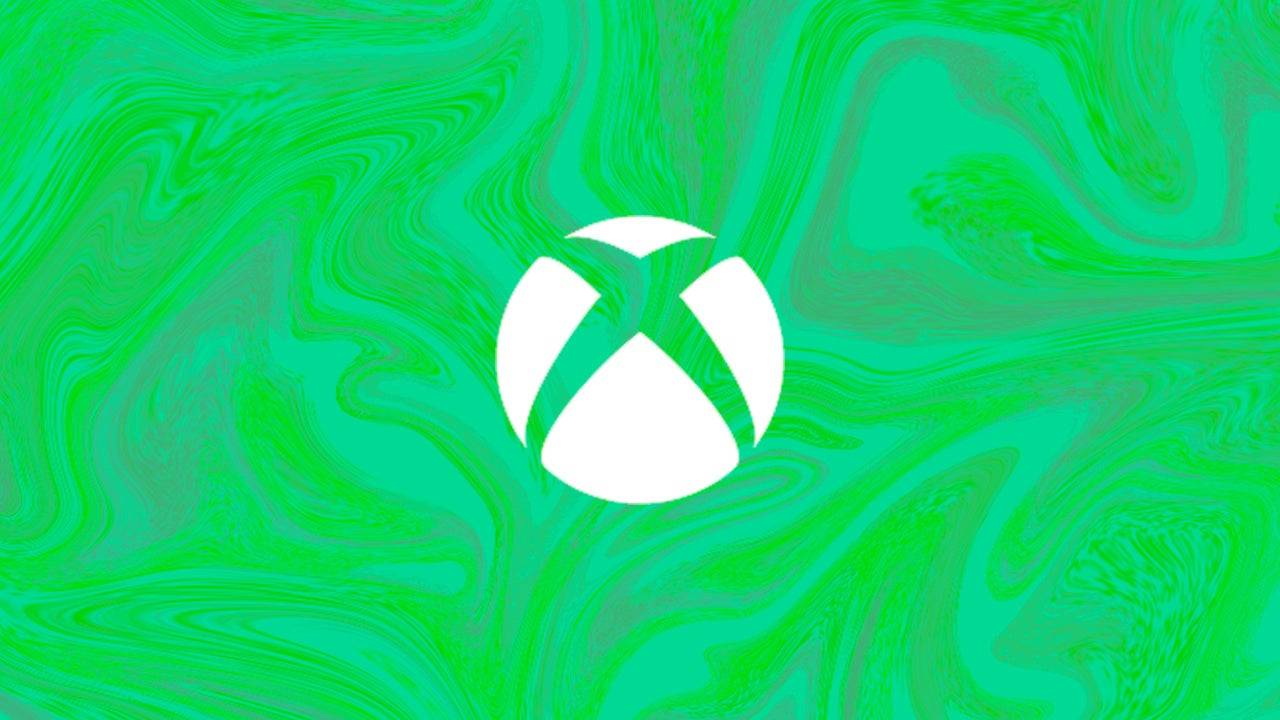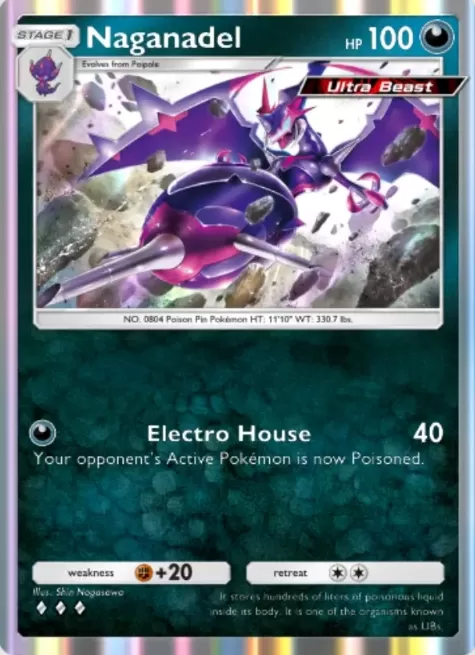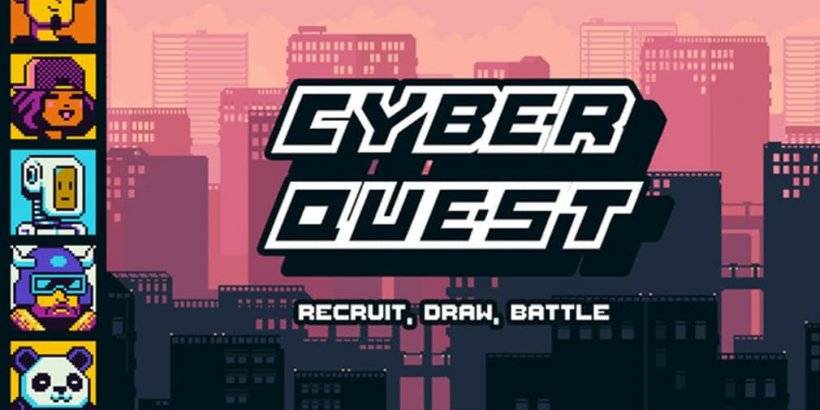Enlaces rápidos
La cubierta de Steam es una potencia de versatilidad, que atiende no solo a los jugadores sino también a los usuarios que necesitan una PC portátil. Con su modo de escritorio, la plataforma de vapor abre un mundo de posibilidades más allá de los juegos, incluida la capacidad de acceder de forma remota a su almacenamiento interno. Esta funcionalidad es particularmente útil para aquellos que buscan administrar archivos o realizar otras tareas desde la distancia.
Ejecutando en una versión de Linux, la cubierta de vapor admite Secure Shell (SSH), un protocolo que facilita el acceso remoto seguro a los datos. A pesar de su potencial, muchos usuarios de Steam Deck desconocen cómo aprovechar esta característica. Esta guía tiene como objetivo desmitificar el proceso de habilitación y uso de SSH en la cubierta de vapor, proporcionando toda la información necesaria para comenzar.
Pasos para habilitar SSH en la cubierta de vapor
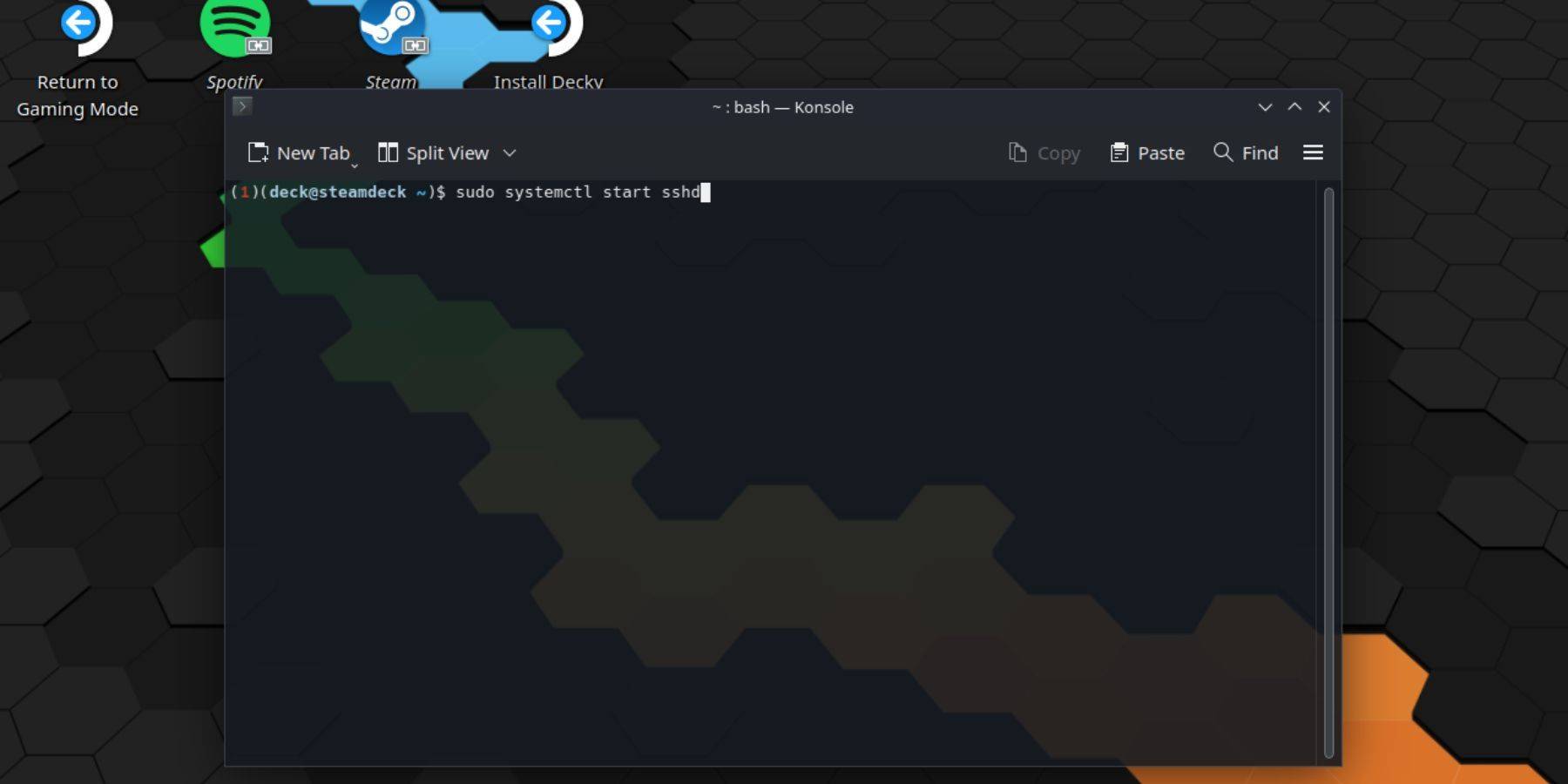 Habilitar SSH en su cubierta de vapor es sencillo. Así es como puedes hacerlo:
Habilitar SSH en su cubierta de vapor es sencillo. Así es como puedes hacerlo:
- Comience alimentando su cubierta de vapor.
- Presione el botón Steam.
- Navegue a Configuración> Sistema> Configuración del sistema y altere en el modo de desarrollador.
- Presione el botón Steam nuevamente.
- Vaya a encendido> Cambiar al modo de escritorio.
- Abra el Konsole desde el menú Inicio.
- Si aún no ha establecido una contraseña, hágalo ingresando el comando:
passwd. Siga las indicaciones para establecer su contraseña. - Para habilitar SSH, ingrese el comando:
sudo systemctl start sshd. Para que SSH comience automáticamente después de reiniciar, también ingrese:sudo systemctl enable sshd. - Con SSH habilitado, ahora puede acceder de forma remota a los datos de su mazo de Steam utilizando cualquier cliente SSH de terceros.
Nota importante: Tenga cuidado de no eliminar o mover archivos del sistema, ya que esto puede conducir a la corrupción del sistema operativo.
Cómo deshabilitar SSH en la cubierta de vapor
Si necesita deshabilitar SSH en su cubierta de vapor, siga estos pasos:
- Abra el Konsole desde el menú Inicio.
- Para deshabilitar SSH, ingrese el comando:
sudo systemctl disable sshd. Si desea detener a SSH de inmediato, use:sudo systemctl stop sshd.
Cómo usar SSH para conectarse a la cubierta de vapor
 Una vez que SSH está habilitado, puede conectarse a su cubierta de vapor de forma remota. Para una experiencia perfecta, puede usar aplicaciones como Warpinator. Instale Warpinator tanto en su mazo de vapor como en su PC, luego lancelo simultáneamente para transferir fácilmente los datos entre dispositivos.
Una vez que SSH está habilitado, puede conectarse a su cubierta de vapor de forma remota. Para una experiencia perfecta, puede usar aplicaciones como Warpinator. Instale Warpinator tanto en su mazo de vapor como en su PC, luego lancelo simultáneamente para transferir fácilmente los datos entre dispositivos.
Si está utilizando una PC Linux, no necesita software adicional. Simplemente abra su administrador de archivos e ingrese sftp://deck@steamdeck en la barra de direcciones. Ingrese la contraseña que estableció anteriormente para establecer la conexión.